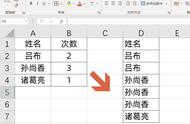前面我们有深入讲解vlookup函数的匹配的基础用法及多种进阶操作,你知道这个函数还可以进行求和吗?保证你想不到。今天我们就来学习一下,如何利用vloookup函数进行求和操作。
操作案例:用vlookup函数求出姓名为B的1-6月份总金额。

函数公式:
=SUM(VLOOKUP(B11,$A$2:$G$8,{2,3,4,5,6,7},0))
函数解析:
1、我们通过修改第三参数,查询各月所在的列,将姓名B往右算起第2-7列用{}一起填写,将对应月份的数据查找出来。可以鼠标选择函数VLOOKUP(B11,$A$2:$G$8,{2,3,4,5,6,7},0),然后按F9,就可以显示出如下对应月份数据。

2、用sum函数将vlookup函数查找出来的数据进行求和,鼠标光标选择全部函数,按shift ctrl enter三键求和即可。
函数优化:
函数=SUM(VLOOKUP(B11,$A$2:$G$8,COLUMN($B$2:$G$2),0))
vlookup第三参数可以使用列函数column进行代替,鼠标光标选择COLUMN($B$2:$G$2),按F9同样可以显示为2,3,4,5,6,7,如下图显示:

第三参数用COLUMN($B$2:$G$2)和{2,3,4,5,6,7},最后用shift ctrl enter三键结束可以显示出一样的结果。
通过上面两种vlookup函数的用法,我们就知道了如何利用vlookup函数在不同场景下进行数据求和操作。
,